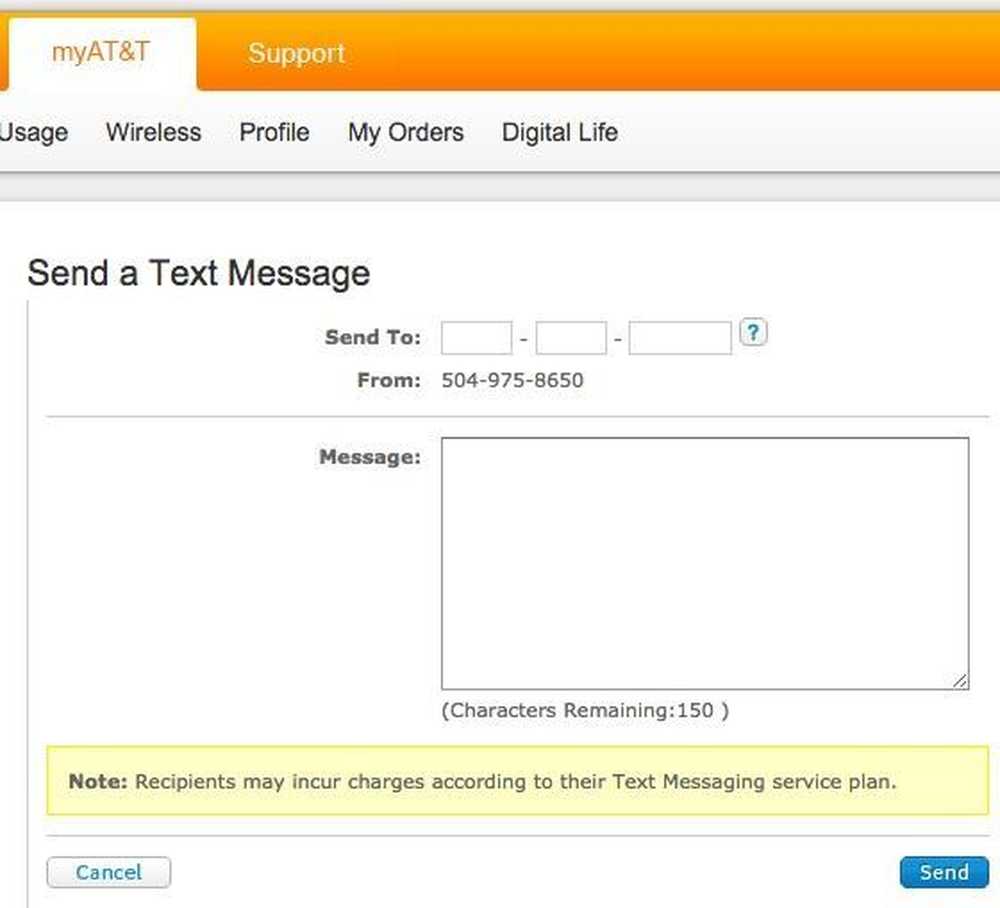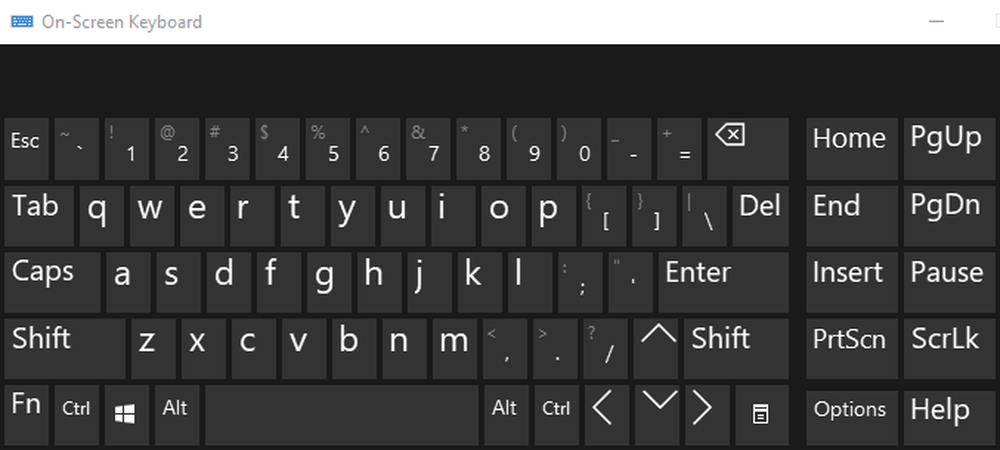Senden Sie E-Mail-Antworten an einen anderen Empfänger in Outlook 2007
Dieser Artikel wurde von MysticGeek, einem technischen Blogger der How-To-Geek-Blogs, verfasst.
Wollten Sie schon immer sicherstellen, dass eine Antwort auf mehrere E-Mail-Adressen zurückgeht? Möglicherweise möchten Sie, dass jemand automatisch auf Ihre private und private Adresse antwortet, oder Sie möchten sicherstellen, dass Ihr Chef Antworten enthält, anstatt die Nachrichten an ihn weiterleiten zu müssen.
In Outlook können Sie die Standardadresse für die Antwortadresse auf eine andere als Ihre eigene E-Mail-Adresse setzen. Sie können jedoch auch mehr als eine E-Mail-Adresse in dieses Feld eingeben, wodurch der E-Mail-Client des Empfängers dazu aufgefordert wird, auf eine Liste mit E-Mail-Adressen zu antworten nur deins.
Öffnen Sie Outlook und erstellen Sie eine neue E-Mail-Nachricht. Wählen Sie die Registerkarte Optionen auf der Multifunktionsleiste und wählen Sie "Direkte Antworten an"..

Daraufhin wird das Dialogfeld "Nachrichtenoptionen" angezeigt, in dem Sie das Kontrollkästchen für "Angeendete Antworten an" aktivieren können. Geben Sie anschließend die E-Mail-Adressen Ihrer Kontakte in das Feld ein (oder wählen Sie Namen auswählen, um aus den Kontakten auszuwählen)..
Sie sollten Semikolons zwischen den einzelnen E-Mails verwenden und sicherstellen, dass Sie auf der Liste bleiben, andernfalls erhalten Sie keine Antworten.

Beachten Sie, dass Sie auch keine Antworten an eine Exchange-Verteilerliste senden können, was wahrscheinlich eine gute Sache ist.
Wenn Ihr Empfänger die Nachricht erhält und auf "Antworten" klickt, antwortet er automatisch auf alle E-Mail-Adressen in der Liste. Es ist auch nützlich zu wissen, dass sie die Antwortadressen sehen und sie ändern können, wenn sie dies wünschen.